Brother MFC-8950DW (DWT) - инструкции и руководства
МФУ Brother MFC-8950DW (DWT) - инструкции пользователя по применению, эксплуатации и установке на русском языке читайте онлайн в формате pdf
Инструкции:
Инструкция по эксплуатации Brother MFC-8950DW (DWT)

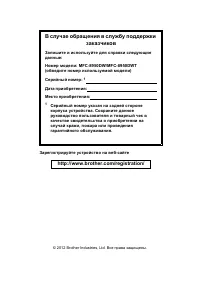
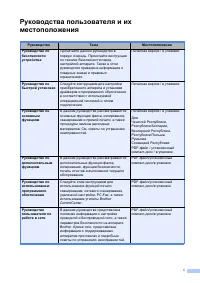
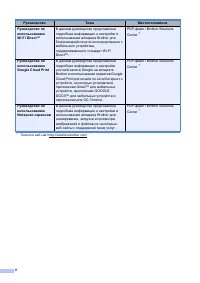
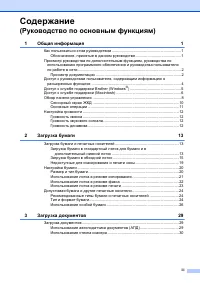
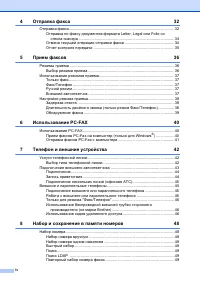
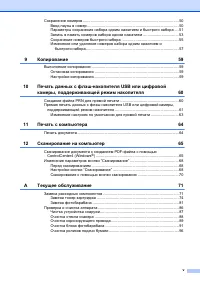
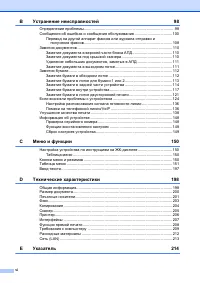

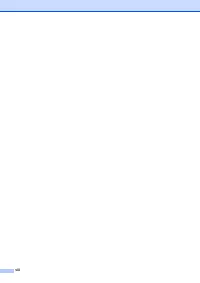

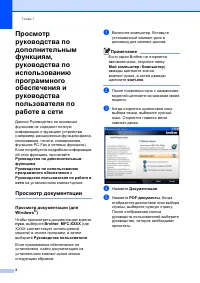
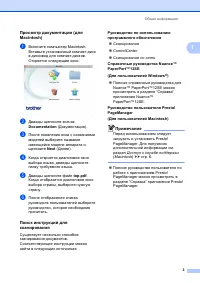

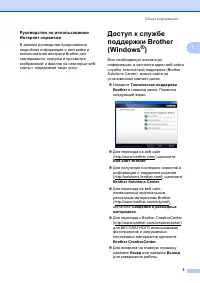
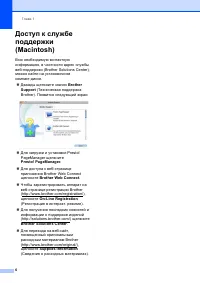
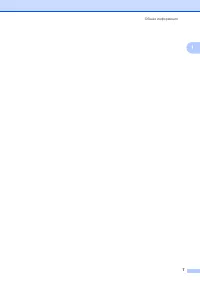

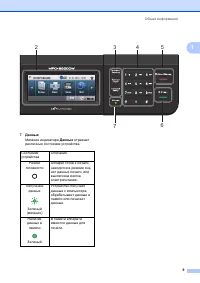
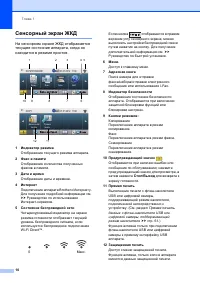
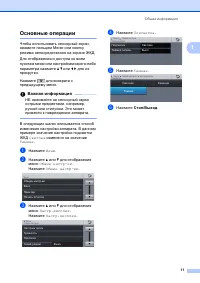
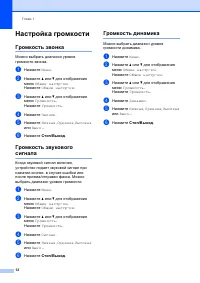

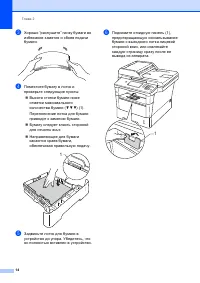
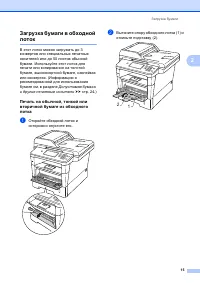
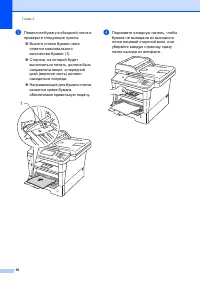
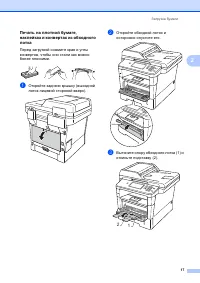
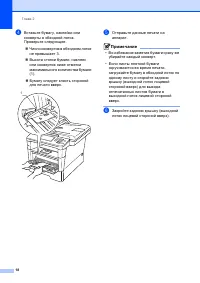
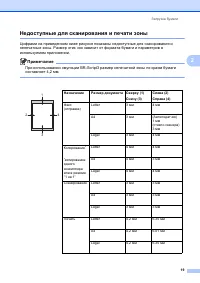
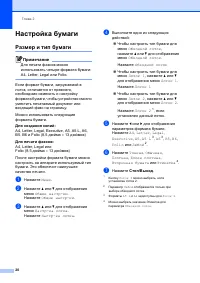
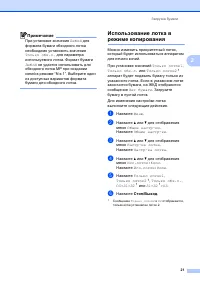

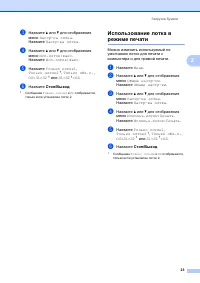
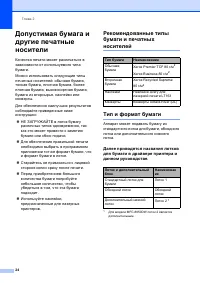
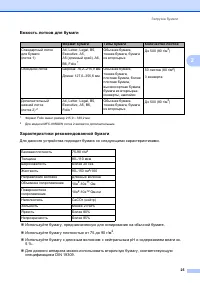
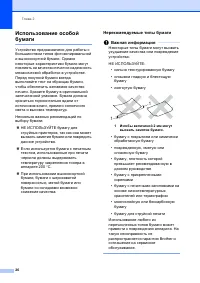
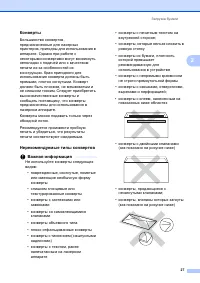



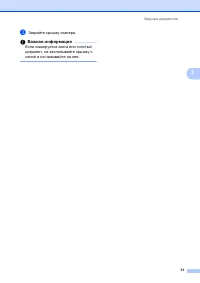

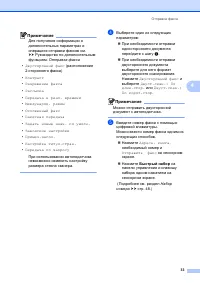

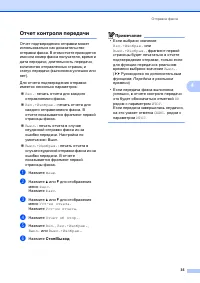
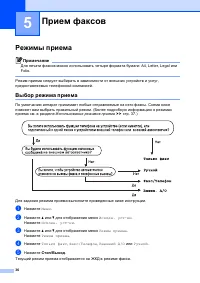
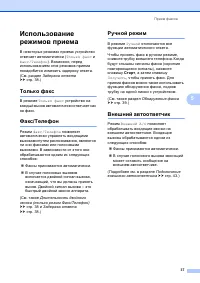
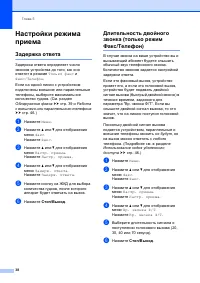
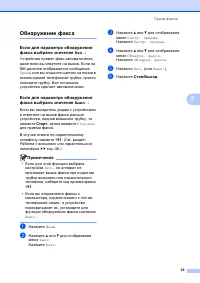




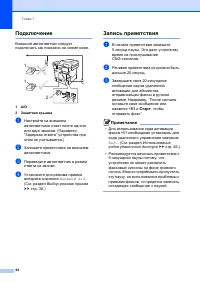
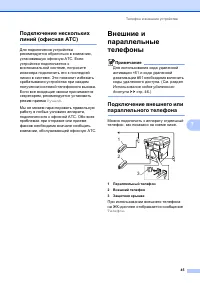

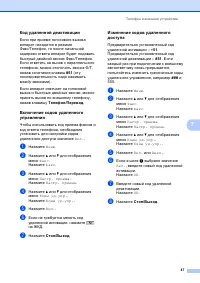
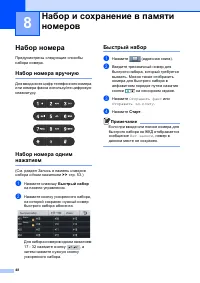
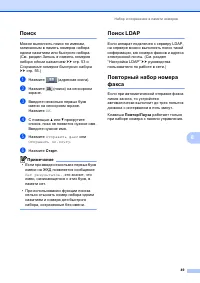
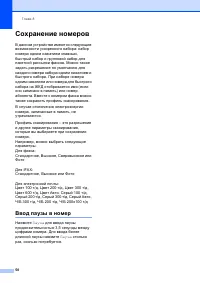
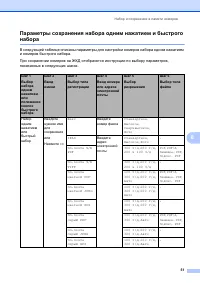


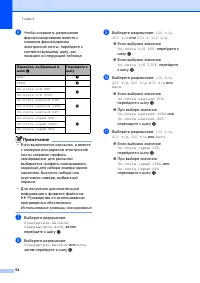
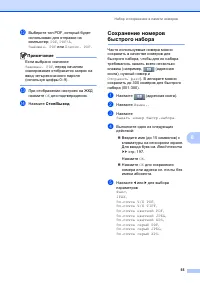

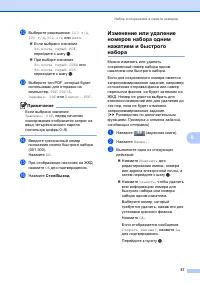
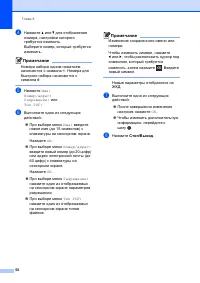


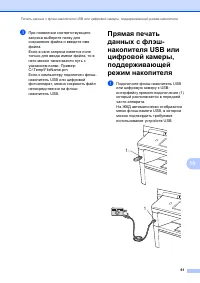

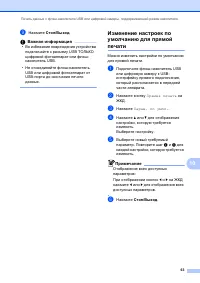

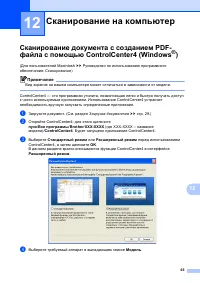
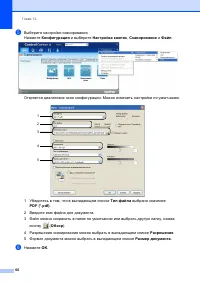
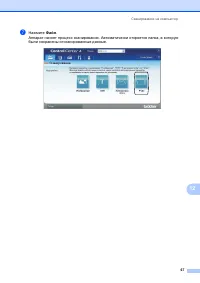

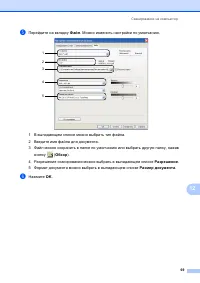
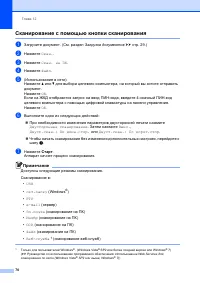
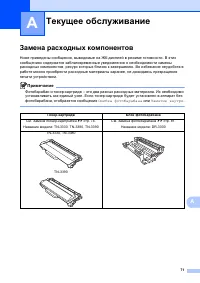
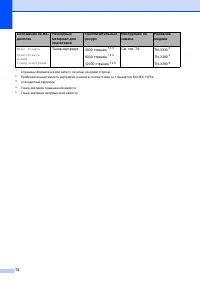
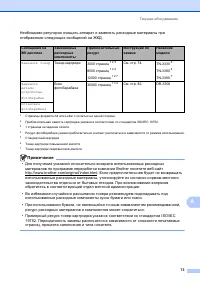
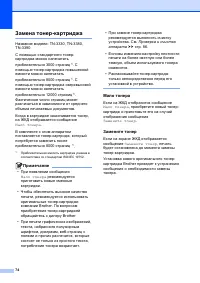
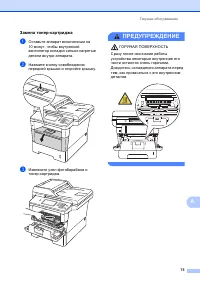
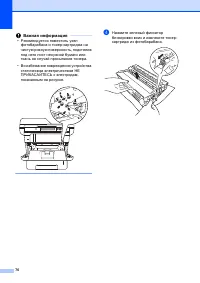


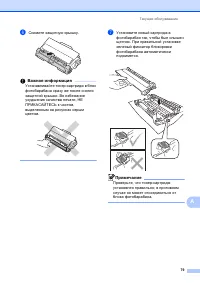

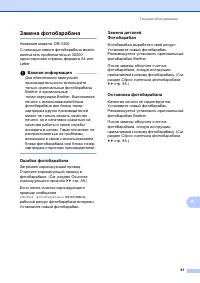


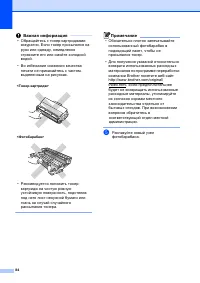
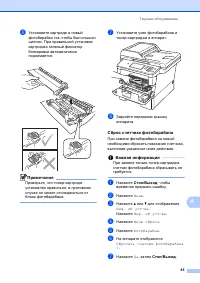
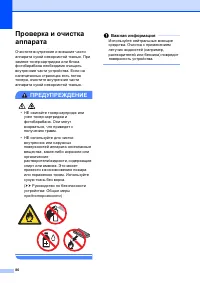
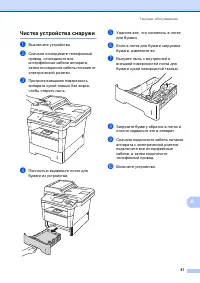
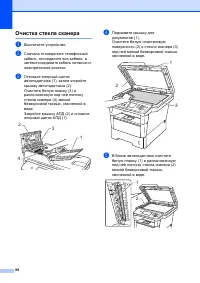
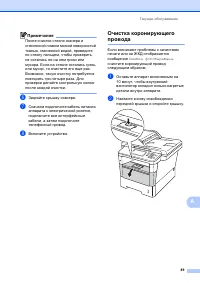
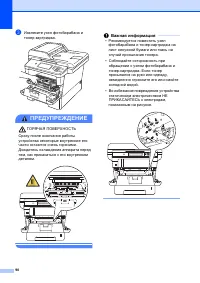
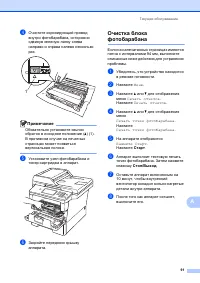
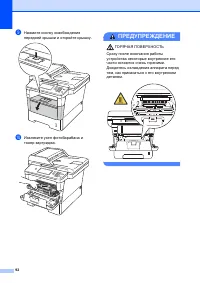
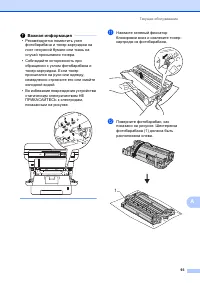
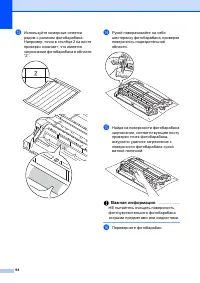
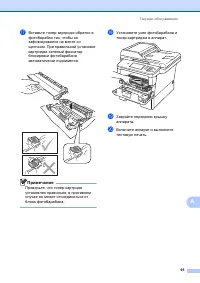
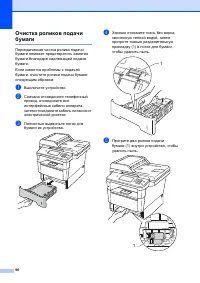
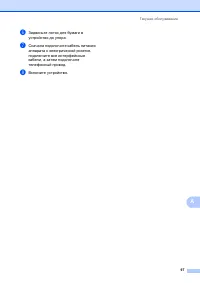

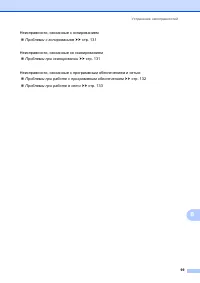
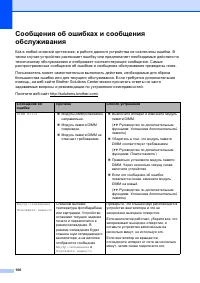
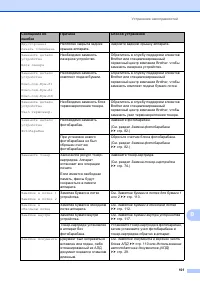
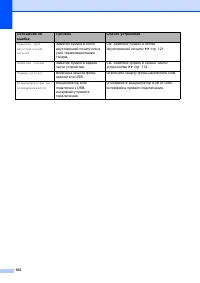
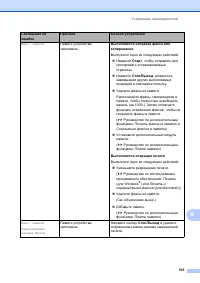
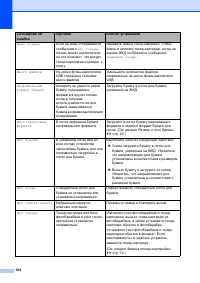
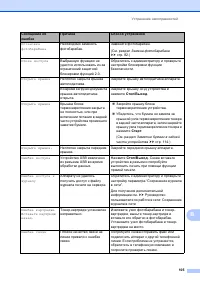
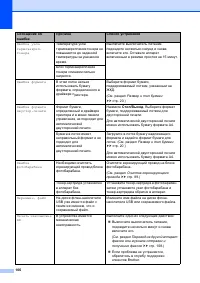
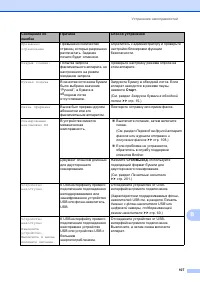
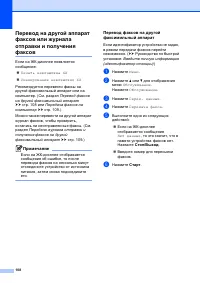
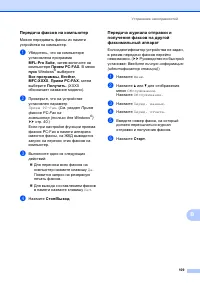

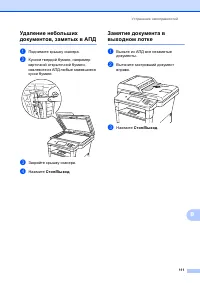
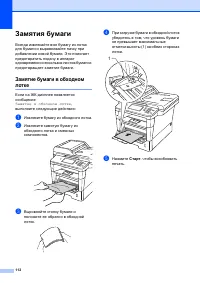
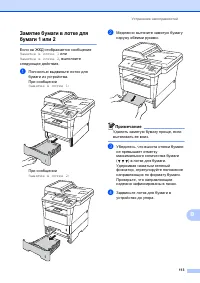
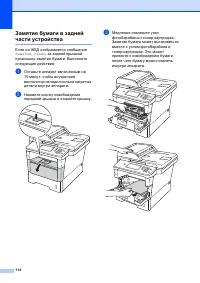
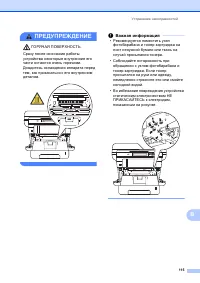
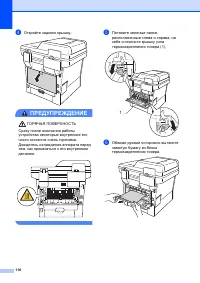
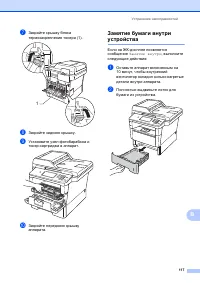
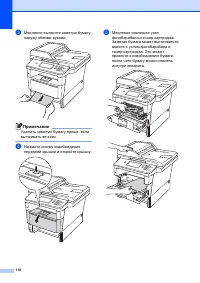
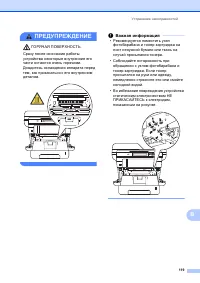
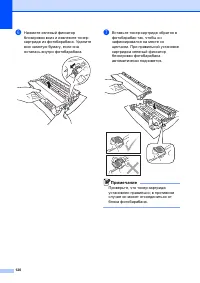
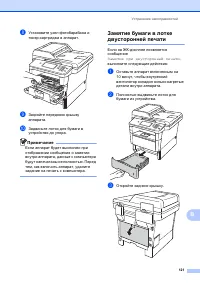
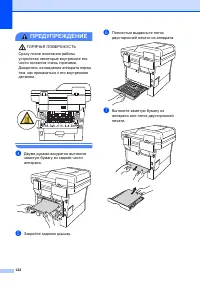
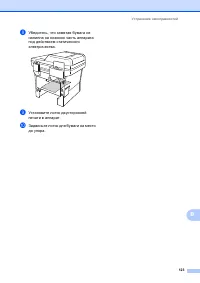

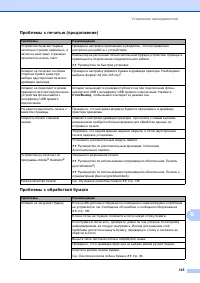
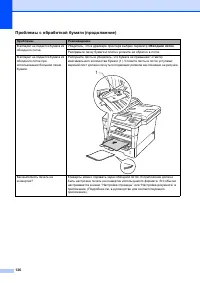
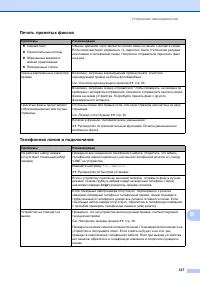
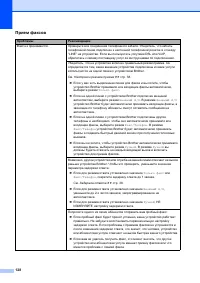
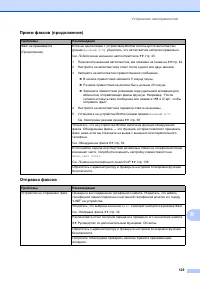
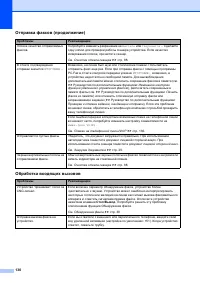
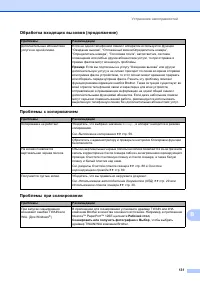
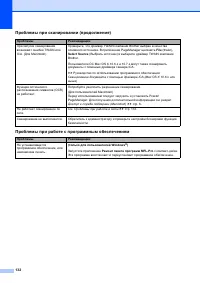
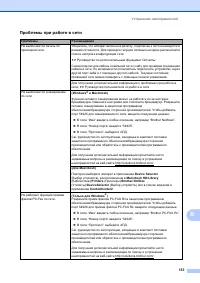
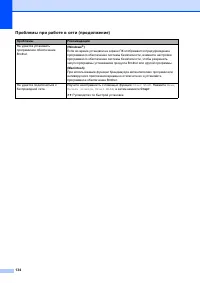
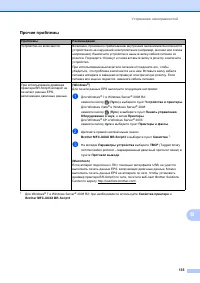
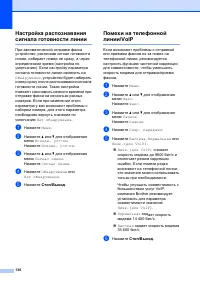
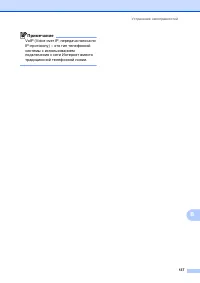
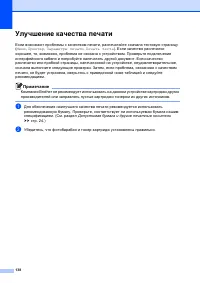
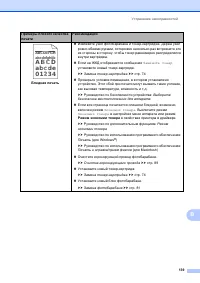
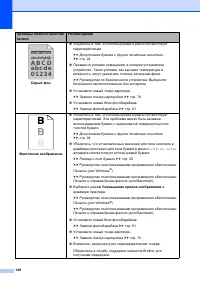
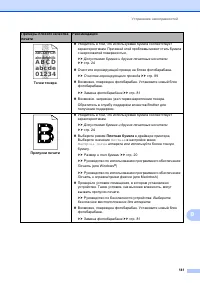
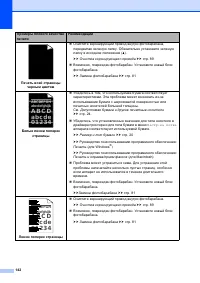
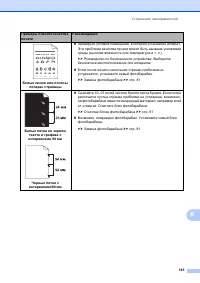
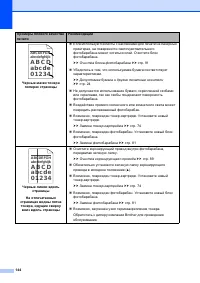
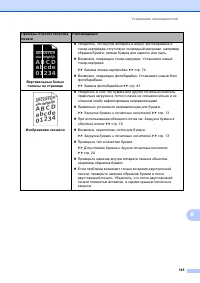
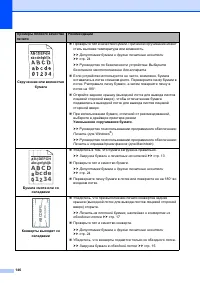
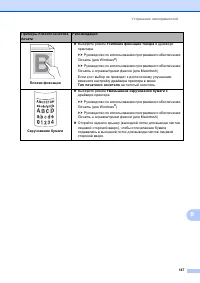

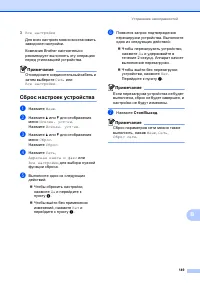


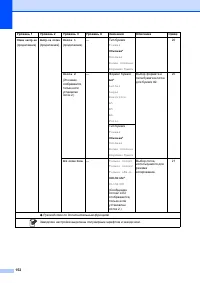
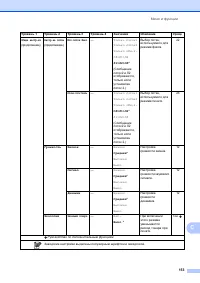
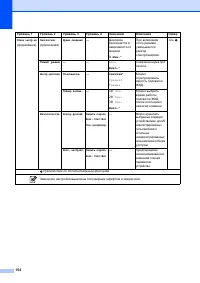
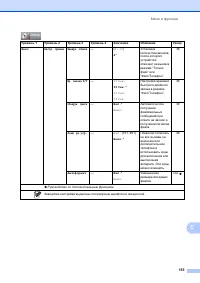
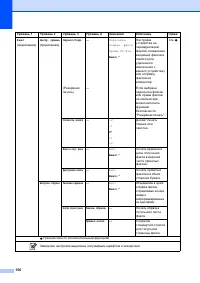
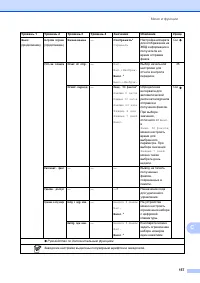
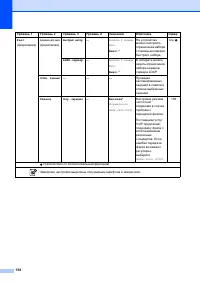
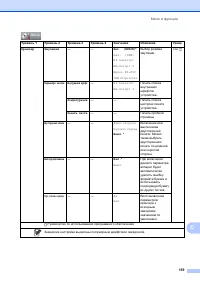
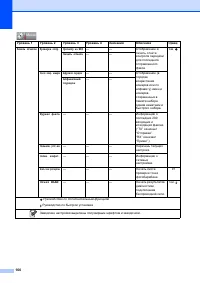
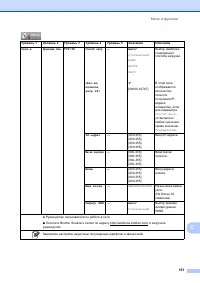
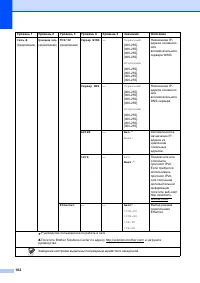
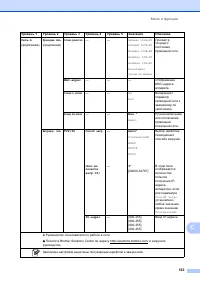
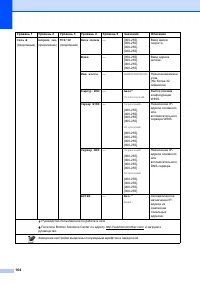
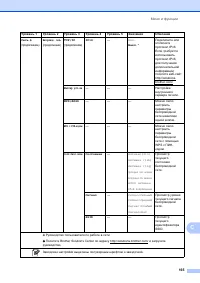
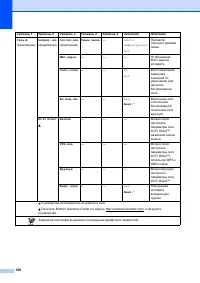
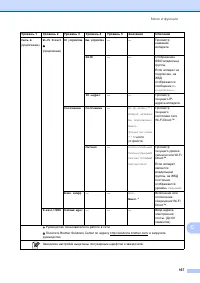
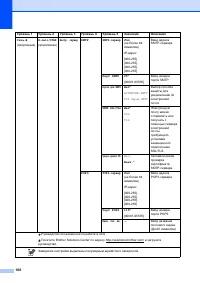
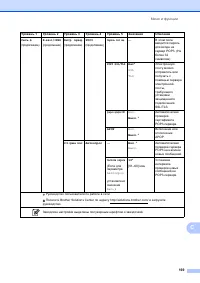
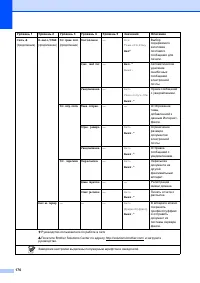
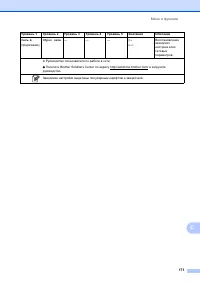
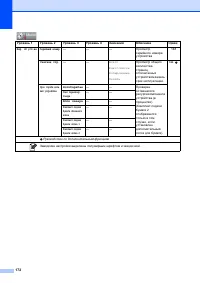
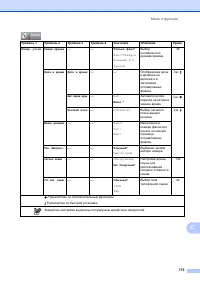
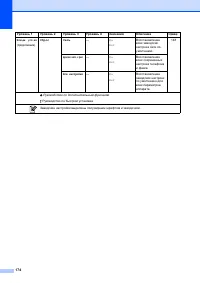
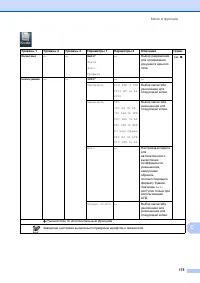
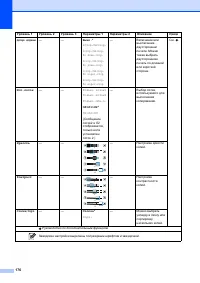
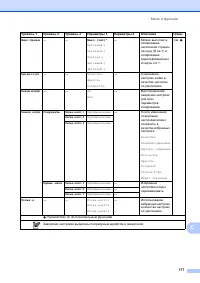
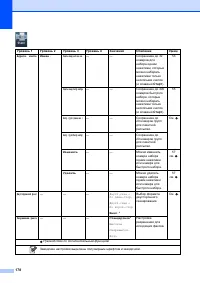
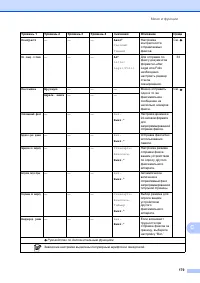
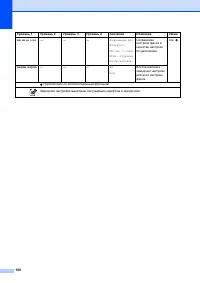
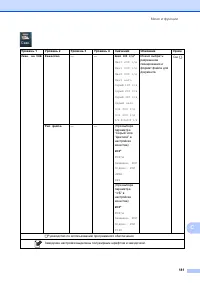
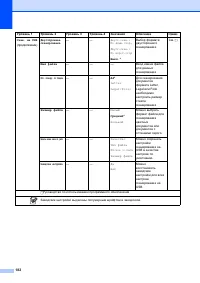
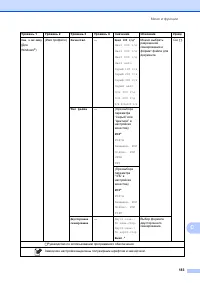
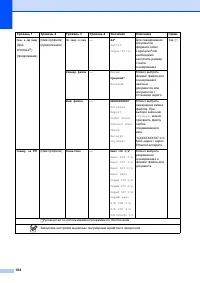
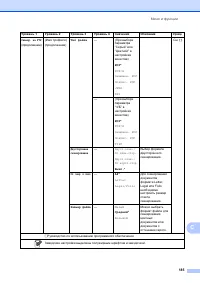
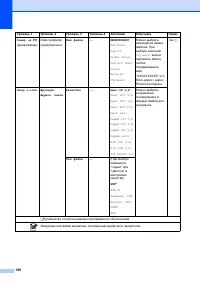
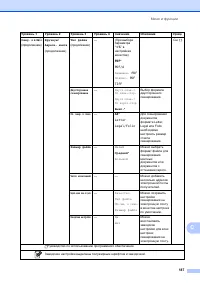
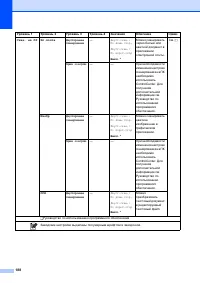
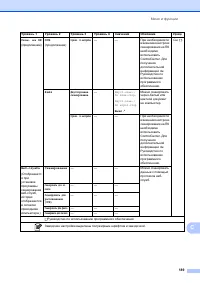
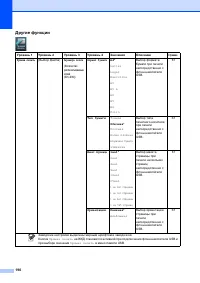
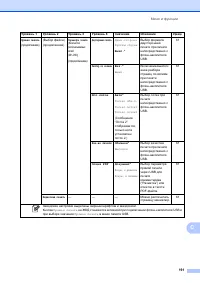
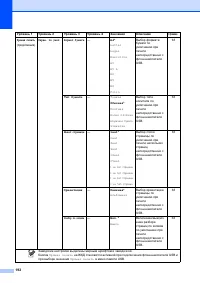
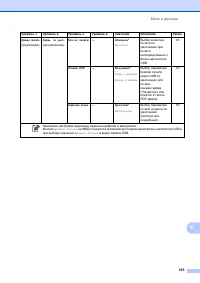
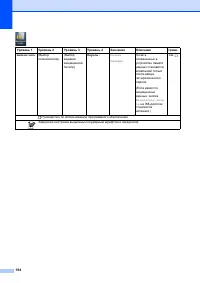
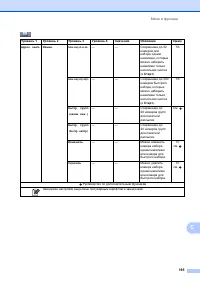
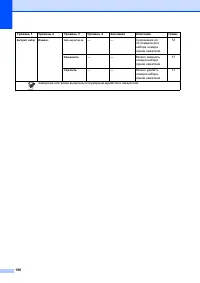
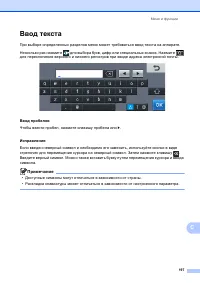
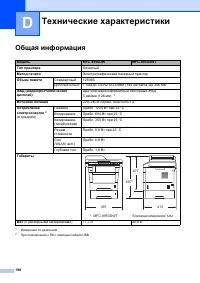
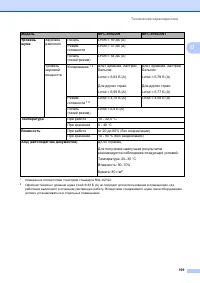
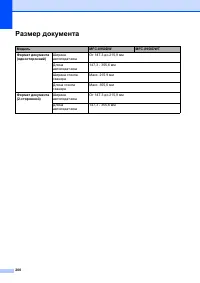
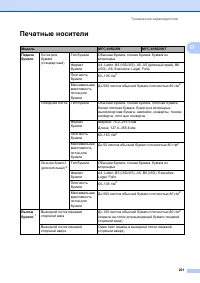
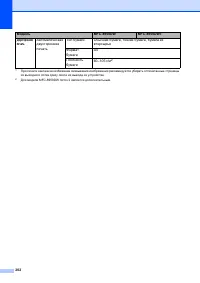
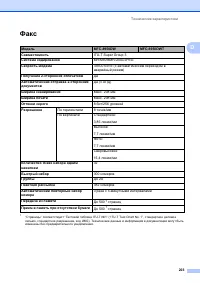
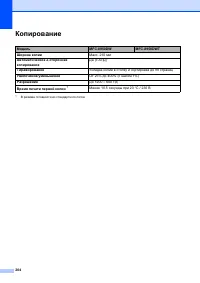
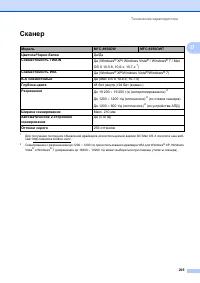
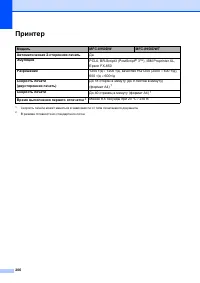
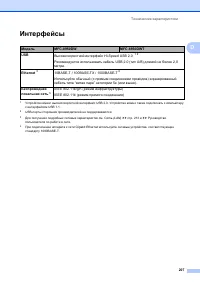
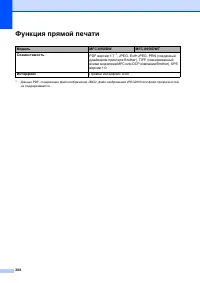
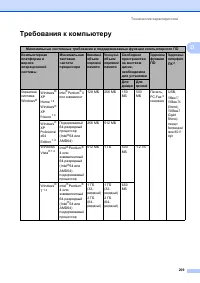
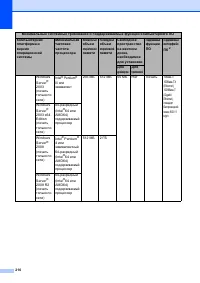
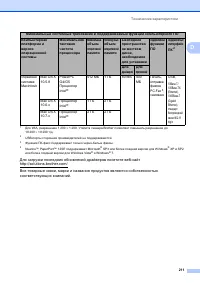
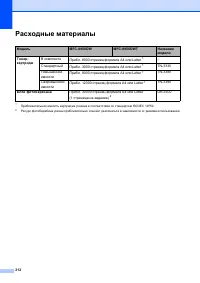
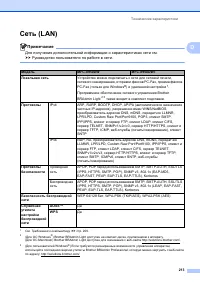
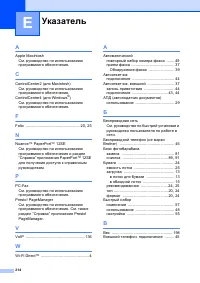
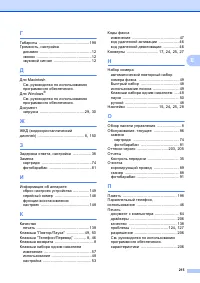

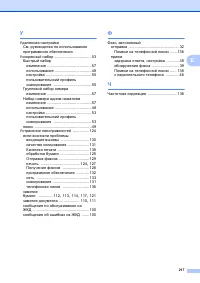
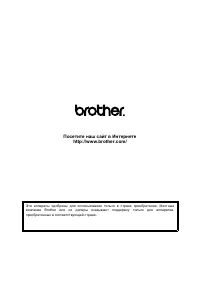
Краткое содержание
В случае обращения в службу поддержки заказчиков Запишите и используйте для справки следующие данные : Номер модели : MFC-8950DW/MFC-8950DWT ( обведите номер используемой модели ) Серийный номер : 1 Дата приобретения : Место приобретения : 1 Серийный номер указан на задней стороне корпуса устройства...
iii Содержание ( Руководство по основным функциям ) 1 Общая информация 1 Как пользоваться этим руководством ................................................................ 1 Обозначения , принятые в данном руководстве .......................................... 1 Просмотр руководства по дополнительн...
iv 4 Отправка факса 32 Отправка факса .................................................................................................. 32 Отправка по факсу документов формата Letter, Legal или Folio со стекла сканера ....................................................................................
v Сохранение номеров ......................................................................................... 50 Ввод паузы в номер ..................................................................................... 50 Параметры сохранения набора одним нажатием и быстрого набора .... 51 Запись в ...
vii Содержание ( Руководство по дополнительным функциям ) Руководство по дополнительным функциям можно найти на установочном компакт - диске . В Руководстве по дополнительным функциям описаны следующие функции и операции . 1 Общая настройка ВАЖНОЕ ПРИМЕЧАНИЕ Сохранение настроек в памяти Автоматическ...
1 1 1 Как пользоваться этим руководством 1 Благодарим за приобретение аппарата Brother! Материалы , приведенные в этом документе , помогут полностью использовать все функции данного аппарата . Обозначения , принятые в данном руководстве 1 В данном документе используются следующие обозначения . Соблю...
Глава 1 2 Просмотр руководства по дополнительным функциям , руководства по использованию программного обеспечения и руководства пользователя по работе в сети 1 Данное Руководство по основным функциям не содержит полную информацию о функциях устройства ( например , расширенных функциях факса , копиро...
Общая информация 3 1 Просмотр документации ( для Macintosh) 1 a Включите компьютер Macintosh. Вставьте установочный компакт - диск в дисковод для компакт - дисков . Откроется следующее окно . b Дважды щелкните значок Documentation ( Документация ). c После появления окна с названиями моделей выберит...
Глава 1 4 Где найти инструкции по настройке сети Данное устройство может подключаться к беспроводной или проводной сети . Инструкции по базовой настройке uu Руководство по быстрой установке Если беспроводная точка доступа или маршрутизатор поддерживает функцию Wi-Fi Protected Setup или AOSS™, выполн...
Общая информация 5 1 Руководство по использованию Интернет - сервисов 1 В данном руководстве представлена подробная информация о настройке и использовании аппарата Brother для сканирования , загрузки и просмотра изображений и файлов на некоторые веб - сайты с поддержкой таких услуг . Доступ к службе...
Глава 1 6 Доступ к службе поддержки (Macintosh) 1 Всю необходимую контактную информацию , в частности адрес службы веб - поддержки (Brother Solutions Center), можно найти на установочном компакт - диске . Дважды щелкните значок Brother Support ( Техническая поддержка Brother). Появится следующий э...
Глава 1 8 Обзор панели управления 1 1 Клавиша возврата Нажмите синюю клавишу начального экрана , чтобы вернуться в режим готовности . 2 ЖКД Данный ЖКД оснащен сенсорным экраном . Можно получить доступ к меню и параметрам путем нажатия кнопок на экране . 3 Клавиши факса : Телефон / Перевод Эта клавиш...
Глава 1 10 Сенсорный экран ЖКД 1 На сенсорном экране ЖКД отображается текущее состояние аппарата , когда он находится в режиме простоя . 1 Индикатор режима Отображение текущего режима аппарата . 2 Факс в памяти Отображение количества полученных факсов в памяти . 3 Дата и время Отображение даты и вре...
Общая информация 11 1 Основные операции 1 Чтобы использовать сенсорный экран , нажмите пальцем Меню или кнопку режима непосредственно на экране ЖКД . Для отображения и доступа ко всем пунктам меню или настройкам какого - либо параметра нажмите a b или d c для их прокрутки . Нажмите для возврата к пр...
Глава 1 12 Настройка громкости 1 Громкость звонка 1 Можно выбрать диапазон уровня громкости звонка . a Нажмите Меню . b Нажмите a или b для отображения меню Общие настр - ки . Нажмите Общие настр - ки . c Нажмите a или b для отображения меню Громкость . Нажмите Громкость . d Нажмите Звонок . e Нажми...
13 2 2 Загрузка бумаги и печатных носителей 2 Аппарат может подавать бумагу из стандартного лотка для бумаги , дополнительного нижнего лотка или обходного лотка . Примечание Если программное приложение поддерживает выбор формата бумаги в меню печати , то можно выбрать формат в этой программе . Если ...
Глава 2 14 c Хорошо “ распушите ” пачку бумаги во избежание замятия и сбоев подачи бумаги . d Поместите бумагу в лоток и проверьте следующие пункты : Высота стопки бумаги ниже отметки максимального количества бумаги ( ) (1). Переполнение лотка для бумаги приводит к замятию бумаги . Бумагу следуе...
Глава 2 16 c Поместите бумагу в обходной лоток и проверьте следующие пункты : Высота стопки бумаги ниже отметки максимального количества бумаги (1). Сторона , на которой будет выполняться печать , должна быть направлена вверх , а передний край ( верхняя часть ) должен находиться спереди . Напр...
Загрузка бумаги 19 2 Недоступные для сканирования и печати зоны 2 Цифрами на приведенном ниже рисунке показаны недоступные для сканирования и непечатные зоны . Размер этих зон зависит от формата бумаги и параметров в используемом приложении . Примечание При использовании эмуляции BR-Script3 размер н...
Глава 2 20 Настройка бумаги 2 Размер и тип бумаги 2 Примечание Для печати факсов можно использовать четыре формата бумаги : A4, Letter, Legal или Folio. Если формат бумаги , загружаемой в лоток , отличается от прежнего , необходимо изменить и настройку формата бумаги , чтобы устройство смогло умести...
Загрузка бумаги 21 2 Примечание При установке значения Любой для формата бумаги обходного лотка необходимо установить значение Только обх . л . для параметра используемого лотка . Формат бумаги Любой не удастся использовать для обходного лотка MP при создании копий в режиме “N в 1”. Выберите один из...
Глава 2 22 Примечание • В случае загрузки документов в автоподатчик и выборе ОЛ > Л 1> Л 2 или Л 1> Л 2> ОЛ аппарат выполнит поиск лотка с наиболее подходящей бумагой и подаст бумагу из этого лотка . Если ни в одном из лотков нет подходящей бумаги , аппарат загрузит бумагу из лотка , име...
Загрузка бумаги 25 2 Емкость лотков для бумаги 2 1 Формат Folio имеет размер 215,9 330,2 мм 2 Для модели MFC-8950DW лоток 2 является дополнительным . Характеристики рекомендованной бумаги 2 Для данного устройства подходит бумага со следующими характеристиками . Используйте бумагу , предназначенн...
Глава 2 26 Использование особой бумаги 2 Устройство предназначено для работы с большинством типов фотокопировальной и высокосортной бумаги . Однако некоторые характеристики бумаги могут повлиять на качество печати и надежность механической обработки в устройстве . Перед покупкой бумаги всегда выполн...
32 4 Отправка факса 4 Для отправки факса выполните следующие действия . Для отправки нескольких страниц используйте автоподатчик . a При необходимости отправки факса или изменения параметров отправки или приема факса нажмите кнопку Факс на сенсорном экране . На дисплее отобразятся следующие параме...
Отправка факса 33 4 Примечание Для получения информации о дополнительных параметрах и операциях отправки факсов см . uu Руководство по дополнительным функциям : Отправка факса • Двусторонний факс ( расположение 2- стороннего факса ) • Контраст • Разрешение факса • Рассылка • Передача в реал . времен...
Глава 4 34 f Нажмите Старт . Отправка факсов с АПД Аппарат начнет сканирование документа . Отправка факсов со стекла сканера Если для параметра Передача в реал . времени установлено значение Вкл . , аппарат отправит документ без запроса о дополнительном количестве страниц для сканирования . Если...
Отправка факса 35 4 Отчет контроля передачи 4 Отчет подтверждения отправки может использоваться как доказательство отправки факса . В этом отчете приводятся имя или номер факса получателя , время и дата передачи , длительность передачи , количество отправленных страниц и статус передачи ( выполнена ...
36 5 Режимы приема 5 Примечание Для печати факсов можно использовать четыре формата бумаги : A4, Letter, Legal или Folio. Режим приема следует выбирать в зависимости от внешних устройств и услуг , предоставляемых телефонной компанией . Выбор режима приема 5 По умолчанию аппарат принимает любые отпра...
Прием факсов 37 5 Использование режимов приема 5 В некоторых режимах приема устройство отвечает автоматически ( Только факс и Факс / Телефон ). Возможно , перед использованием этих режимов приема понадобится изменить задержку ответа . ( См . раздел Задержка ответа uu стр . 38.) Только факс 5 В режим...
Глава 5 38 Настройки режима приема 5 Задержка ответа 5 Задержка ответа определяет число звонков устройства до того , как оно ответит в режиме Только факс и Факс / Телефон . Если на одной линии с устройством подключены внешние или параллельные телефоны , выберите максимальное количество гудков . ( См...
Прием факсов 39 5 Обнаружение факса 5 Если для параметра обнаружения факса выбрано значение Вкл . : 5 Устройство примет факс автоматически , даже если вы ответите на вызов . Если на ЖК - дисплее отображается сообщение Прием или вы слышите щелчок на линии в используемой телефонной трубке , просто пол...
40 6 Использование PC- FAX 6 Прием факсов PC-Fax на компьютер ( только для Win dows ® ) 6 Если включена функция приема факсов PC-Fax, устройство будет сохранять принятые факсы в памяти и автоматически посылать их на компьютер . Вы можете просмотреть и сохранить эти факсы на своем компьютере . Даже е...
Использование PC-FAX 41 6 Примечание • Перед настройкой функции приема факсов PC-Fax необходимо установить на ПК программу MFL-Pro Suite. Убедитесь , что компьютер подсоединен и включен . ( uu Руководство по использованию программного обеспечения : Прием факсов с помощью PC-FAX ) • Если в аппарате в...
42 7 Услуги телефонной линии 7 Выбор типа телефонной линии 7 Если для отправки и приема факсов устройство подключается к линии с офисной АТС (PBX) или к цифровой сети с интегрированными услугами (ISDN), необходимо соответствующим образом изменить тип телефонной линии , выполнив следующие действия . ...
Телефон и внешние устройства 43 7 Офисная АТС и функция перевода звонков 7 На заводе - изготовителе на данном устройстве установлен тип линии Обычная , позволяющий подключать устройство к стандартной телефонной сети общего пользования . Но во многих офисах используется корпоративная сеть или офисная...
Глава 7 44 Подключение 7 Внешний автоответчик следует подключать как показано на схеме ниже . 1 А / О 2 Защитная крышка a Настройте на внешнем автоответчике ответ после одного или двух звонков . ( Параметр “ Задержка ответа ” устройства при этом не учитывается .) b Запишите приветствие на внешнем ав...
Телефон и внешние устройства 45 7 Подключение нескольких линий ( офисная АТС ) 7 Для подключения устройства рекомендуется обратиться в компанию , установившую офисную АТС . Если устройство подключается к многоканальной системе , попросите инженера подключить его к последней линии в системе . Это поз...
Глава 7 46 Работа с внешнего или параллельного телефона 7 Если вы отвечаете на вызов факса с параллельного или внешнего телефона , правильно подключенного к аппарату , то можно дать аппарату команду принять вызов с помощью кода удаленной активации . При вводе кода удаленной активации l 51 аппарат на...
Телефон и внешние устройства 47 7 Код удаленной деактивации 7 Если при приеме голосового вызова аппарат находится в режиме Факс / Телефон , то после начальной задержки ответа аппарат будет подавать быстрый двойной звонок Факс / Телефон . Если ответить на вызов с параллельного телефона , можно отключ...
48 8 Набор номера 8 Предусмотрены следующие способы набора номера . Набор номера вручную 8 Для ввода всех цифр телефонного номера или номера факса используйте цифровую клавиатуру . Набор номера одним нажатием 8 ( См . раздел Запись в память номеров набора одним нажатием uu стр . 53.) a Нажмите клави...
Набор и сохранение в памяти номеров 49 8 Поиск 8 Можно выполнить поиск по именам , записанным в память номеров набора одним нажатием или быстрого набора . ( См . раздел Запись в память номеров набора одним нажатием uu стр . 53 и Сохранение номеров быстрого набора uu стр . 55.) a Нажмите ( адресная к...
Глава 8 50 Сохранение номеров 8 В данном устройстве имеются следующие возможности ускоренного набора : набор номера одним нажатием клавиши , быстрый набор и групповой набор для пакетной рассылки факсов . Можно также задать разрешение по умолчанию для каждого номера набора одним нажатием и быстрого н...
Глава 8 52 Примечание • PDF/A – это формат PDF, предназначенный для долгосрочного архивирования . Этот формат содержит всю необходимую информацию для восстановления документа после длительного хранения . • Защищен . PDF – это формат PDF- файлов , защищенных паролем . • Подпис . PDF – это формат PDF-...
Набор и сохранение в памяти номеров 53 8 Запись в память номеров набора одним нажатием 8 a Нажмите клавишу Быстрый набор на панели управления . b Нажмите кнопку ускоренного набора , на которую нужно записать номер набора одним нажатием или адрес электронной почты . Для выбора номеров набора одним на...
Глава 8 54 f Чтобы сохранить разрешение факса / сканирования вместе с номером факса / адресом электронной почты , перейдите к соответствующему шагу , как показано в следующей таблице . Примечание • Если выполняется рассылка , и вместе с номером или адресом электронной почты сохранен профиль сканиров...
59 9 9 Выполнение копирования 9 Ниже описана базовая операция копирования . a При необходимости создания копии нажмите кнопку Копир . на сенсорном экране . На дисплее отобразятся следующие параметры . С помощью кнопок + и - на сенсорном экране можно ввести нужное количество копий . b Для загрузки ...
60 10 При наличии функции прямой печати подключение к компьютеру для печати данных не требуется . Для печати данных достаточно вставить флэш - накопитель USB в разъем USB устройства . Можно также подсоединить цифровую камеру в режиме накопителя USB для выполнения прямой печати . Можно использовать ф...
Глава 10 62 Примечание • Убедитесь , что цифровая камера включена . • Цифровую камеру необходимо перевести из режима PictBridge в режим запоминающего устройства . • В случае ошибки меню флэш - памяти USB не отобразится на ЖКД . • Когда аппарат находится в режиме глубокого сна , на ЖКД не отображаетс...
64 11 Печать документа 11 Устройство может получать данные с компьютера и распечатать их . Для печати с компьютера необходимо установить драйвер принтера . ( uu Руководство по использованию программного обеспечения : Печать для Windows ® или Печать и оправка / прием факсов для Macintosh) a Установит...
65 12 12 Сканирование документа с созданием PDF- файла с помощью ControlCenter4 (Windows ® ) 12 ( Для пользователей Macintosh uu Руководство по использованию программного обеспечения : Сканирование ) Примечание Вид экранов на вашем компьютере может отличаться в зависимости от модели . ControlCenter4...
Глава 12 68 Изменение параметров кнопки “ Сканирование ” 12 Перед сканированием 12 Для использования устройства в качестве сканера установите драйвер сканера . Если устройство используется по сети , настройте его с помощью TCP/IP- адреса . Установите драйверы сканера с установочного компакт - диск...
71 A A Замена расходных компонентов A Ниже приведены сообщения , выводимые на ЖК - дисплей в режиме готовности . В этих сообщениях содержатся заблаговременные уведомления о необходимости замены расходных компонентов , ресурс которых близок к завершению . Во избежание неудобств в работе можно приобре...
74 Замена тонер - картриджа A Название модели : TN-3330, TN-3380, TN-3390 С помощью стандартного тонер - картриджа можно напечатать приблизительно 3000 страниц 1 . С помощью тонер - картриджа повышенной емкости можно напечатать приблизительно 8000 страниц 1 . С помощью тонер - картриджа сверхвысокой...
80 h Очистите коронирующий провод внутри фотобарабана , осторожно сдвинув зеленую лапку слева направо и справа налево несколько раз . Примечание Обязательно установите язычок обратно в исходное положение ( a ) (1). В противном случае на печатных страницах может появиться вертикальная полоса . i Уста...
82 Замена фотобарабана A Важная информация • Извлекайте блок фотобарабана осторожно , так как в нем может оставаться тонер . Если тонер попадет на руки или одежду , немедленно вытрите его или смойте холодной водой . • Очищайте внутренние детали устройства при каждой замене фотобарабана . ( См . разд...
Текущее обслуживание 87 A Чистка устройства снаружи A a Выключите устройство . b Сначала отсоедините телефонный провод , отсоедините все интерфейсные кабели аппарата , затем отсоедините кабель питания от электрической розетки . c Протрите внешнюю поверхность аппарата сухой тканью без ворса , чтобы с...
Текущее обслуживание 89 A Примечание После очистки стекла сканера и стеклянной планки мягкой неворсистой тканью , смоченной водой , проведите по стеклу пальцем , чтобы проверить , не осталось ли на нем грязи или мусора . Если на стекле остались грязь или мусор , то очистите его еще раз . Возможно , ...
98 B Если при работе с аппаратом возникают проблемы , проверьте каждый пункт в следующей таблице и следуйте советам по поиску и устранению неисправностей . Большинство неисправностей можно устранить самостоятельно . Если необходима дополнительная помощь , на веб - сайте Brother Solutions Center можн...
112 Замятия бумаги B Всегда извлекайте всю бумагу из лотка для бумаги и выравнивайте пачку при добавлении новой бумаги . Это помогает предотвратить подачу в аппарат одновременно нескольких листов бумаги и предотвращает замятие бумаги . Замятие бумаги в обходном лотке B Если на ЖК - дисплее появляетс...
Устранение неисправностей 113 B Замятие бумаги в лотке для бумаги 1 или 2 B Если на ЖКД отображается сообщение Замятие в лотке 1 или Замятие в лотке 2 , выполните следующие действия . a Полностью выдвиньте лоток для бумаги из устройства . При сообщении Замятие в лотке 1 : При сообщении Замятие в лот...
114 Замятие бумаги в задней части устройства B Если на ЖКД отображается сообщение Замятие сзади , за задней крышкой произошло замятие бумаги . Выполните следующие действия : a Оставьте аппарат включенным на 10 минут , чтобы внутренний вентилятор охладил сильно нагретые детали внутри аппарата . b Наж...
Устранение неисправностей 117 B g Закройте крышку блока термозакрепления тонера (1). h Закройте заднюю крышку . i Установите узел фотобарабана и тонер - картриджа в аппарат . j Закройте переднюю крышку аппарата . Замятие бумаги внутри устройства B Если на ЖК - дисплее появляется сообщение Замятие вн...
Устранение неисправностей 121 B h Установите узел фотобарабана и тонер - картриджа в аппарат . i Закройте переднюю крышку аппарата . j Задвиньте лоток для бумаги в устройство до упора . Примечание Если аппарат будет выключен при отображении сообщения о замятии внутри аппарата , данные с компьютера б...
124 Если возникли проблемы с устройством B Важная информация • Для получения технической поддержки необходимо звонить в страну , в которой устройство было приобретено . Вызовы должны исходить из этой страны . • Если вы считаете , что при работе с устройством возникла проблема , воспользуйтесь привед...
Устранение неисправностей 135 B 1 Для Windows ® 7 и Windows Server ® 2008 R2: при необходимости используйте Свойства принтера и Brother MFC-XXXX BR-Script3 Прочие проблемы Проблемы Рекомендации Устройство не включается . Возможно , произошло срабатывание внутренних механизмов безопасности устройства...
Устранение неисправностей 139 B Примеры плохого качества печати Рекомендации Бледная печать Извлеките узел фотобарабана и тонер - картриджа . Держа узел ровно обеими руками , осторожно несколько раз встряхните его из стороны в сторону , чтобы тонер равномерно распределился внутри картриджа . Есл...
146 Скрученная или волнистая бумага Проверьте тип и качество бумаги . Причиной скручивания может стать высокая температура или влажность . uu Допустимая бумага и другие печатные носители uu стр . 24 uu Руководство по безопасности устройства : Выберите безопасное местоположение для аппарата Если ...
Устранение неисправностей 149 B 3 Все настройки Для всех настроек можно восстановить заводские настройки . Компания Brother настоятельно рекомендует выполнять эту операцию перед утилизацией устройства . Примечание Отсоедините соединительный кабель и затем выберите Сеть или Все настройки . Сброс наст...
150 C Настройка устройства по инструкциям на ЖК - дисплее C Аппарат разработан для максимальной простоты использования с настройками на экране ЖКД с помощью клавиатуры на сенсорном экране . С помощью удобной настройки устройства с помощью ЖКД можно выбрать различные пункты меню аппарата . Выполнив н...
198 D Общая информация D 1 Измерение по диагонали 2 При подключении к ПК с помощью кабеля USB Технические характеристики D Модель MFC-8950DW MFC-8950DWT Тип принтера Лазерный Метод печати Электрографический лазерный принтер Объем памяти Стандартный 128 M Б Дополнительно 1 гнездо : DDR2 SO-DIMM (144 ...
200 Размер документа D Модель MFC-8950DW MFC-8950DWT Формат документа ( односторонний ) Ширина автоподатчика От 147,3 до 215,9 мм Длина автоподатчика 147,3 - 355,6 мм Ширина стекла сканера Макс . 215,9 мм Длина стекла сканера Макс . 355,6 мм Формат документа (2- сторонний ) Ширина автоподатчика От 1...
Технические характеристики 201 D Печатные носители D Модель MFC-8950DW MFC-8950DWT Подача бумаги Лоток для бумаги ( стандартный ) Тип бумаги Обычная бумага , тонкая бумага , бумага из вторсырья Формат бумаги A4, Letter, B5 (ISO/JIS), A5, A5 ( длинный край ), B6 (ISO), A6, Executive, Legal, Folio Пло...
Технические характеристики 205 D Сканер D 1 Для получения последних обновлений драйверов для используемой версии ОС Mac OS X посетите наш веб - сайт http://solutions.brother.com/. 2 Сканирование с разрешением до 1200 1200 т / д при использовании драйвера WIA для Windows ® XP, Windows Vista ® и Win...
206 Принтер D 1 Скорость печати может меняться в зависимости от типа печатаемого документа . 2 В режиме готовности из стандартного лотка Модель MFC-8950DW MFC-8950DWT Автоматическая 2- сторонняя печать Да Эмуляция PCL6, BR-Script3 (PostScript ® 3™), IBM Proprinter XL, Epson FX-850 Разрешение 1200 т ...
Технические характеристики 207 D Интерфейсы D 1 Устройство имеет высокоскоростной интерфейс USB 2.0. Устройство можно также подключать к компьютеру с интерфейсом USB 1.1. 2 USB- порты сторонних производителей не поддерживаются . 3 Для получения подробных сетевых характеристик см . Сеть (LAN) uu стр ...
Технические характеристики 209 D Требования к компьютеру D Минимальные системные требования и поддерживаемые функции компьютерного ПО Компьютерная платформа и версия операционной системы Минимальная тактовая частота процессора Минимальный объем оперативной памяти Рекомендуемый объем оперативной памя...
214 E A Apple Macintosh См . руководство по использованию программного обеспечения . C ControlCenter2 ( для Macintosh) См . руководство по использованию программного обеспечения . ControlCenter4 ( для Windows ® ) См . руководство по использованию программного обеспечения . F Folio .....................
Brother МФУ Инструкции
-
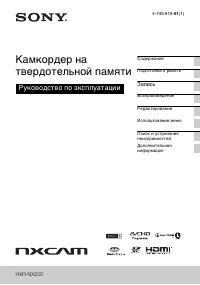 Brother 9465
Инструкция по эксплуатации
Brother 9465
Инструкция по эксплуатации
-
 Brother Brother-1815
Инструкция по эксплуатации
Brother Brother-1815
Инструкция по эксплуатации
-
 Brother Brother-6910
Инструкция по эксплуатации
Brother Brother-6910
Инструкция по эксплуатации
-
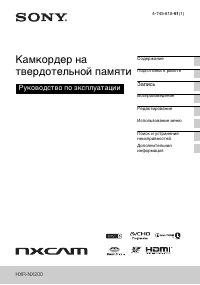 Brother Brother-9465
Инструкция по эксплуатации
Brother Brother-9465
Инструкция по эксплуатации
-
 Brother DCP-110C
Инструкция по эксплуатации
Brother DCP-110C
Инструкция по эксплуатации
-
 Brother DCP-115C
Инструкция по эксплуатации
Brother DCP-115C
Инструкция по эксплуатации
-
 Brother DCP-120C
Инструкция по эксплуатации
Brother DCP-120C
Инструкция по эксплуатации
-
 Brother DCP-1510R
Инструкция по эксплуатации
Brother DCP-1510R
Инструкция по эксплуатации
-
 Brother DCP-1512R
Инструкция по эксплуатации
Brother DCP-1512R
Инструкция по эксплуатации
-
 Brother DCP-310CN
Инструкция по эксплуатации
Brother DCP-310CN
Инструкция по эксплуатации
-
 Brother DCP-7055(W)
Инструкция по эксплуатации
Brother DCP-7055(W)
Инструкция по эксплуатации
-
 Brother DCP-7057(W)
Инструкция по эксплуатации
Brother DCP-7057(W)
Инструкция по эксплуатации
-
 Brother DCP-7060D
Инструкция по эксплуатации
Brother DCP-7060D
Инструкция по эксплуатации
-
 Brother DCP-7065DN
Инструкция по эксплуатации
Brother DCP-7065DN
Инструкция по эксплуатации
-
 Brother DCP-7070DW
Инструкция по эксплуатации
Brother DCP-7070DW
Инструкция по эксплуатации
-
 Brother DCP-8110DN
Инструкция по эксплуатации
Brother DCP-8110DN
Инструкция по эксплуатации
-
 Brother DCP-8250DN
Инструкция по эксплуатации
Brother DCP-8250DN
Инструкция по эксплуатации
-
 Brother DCP-9020CDW
Инструкция по эксплуатации
Brother DCP-9020CDW
Инструкция по эксплуатации
-
 Brother DCP-J125
Инструкция по эксплуатации
Brother DCP-J125
Инструкция по эксплуатации
-
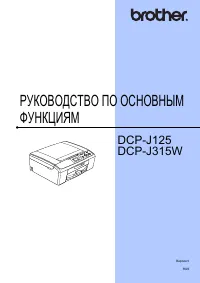 Brother DCP-J315W
Инструкция по эксплуатации
Brother DCP-J315W
Инструкция по эксплуатации